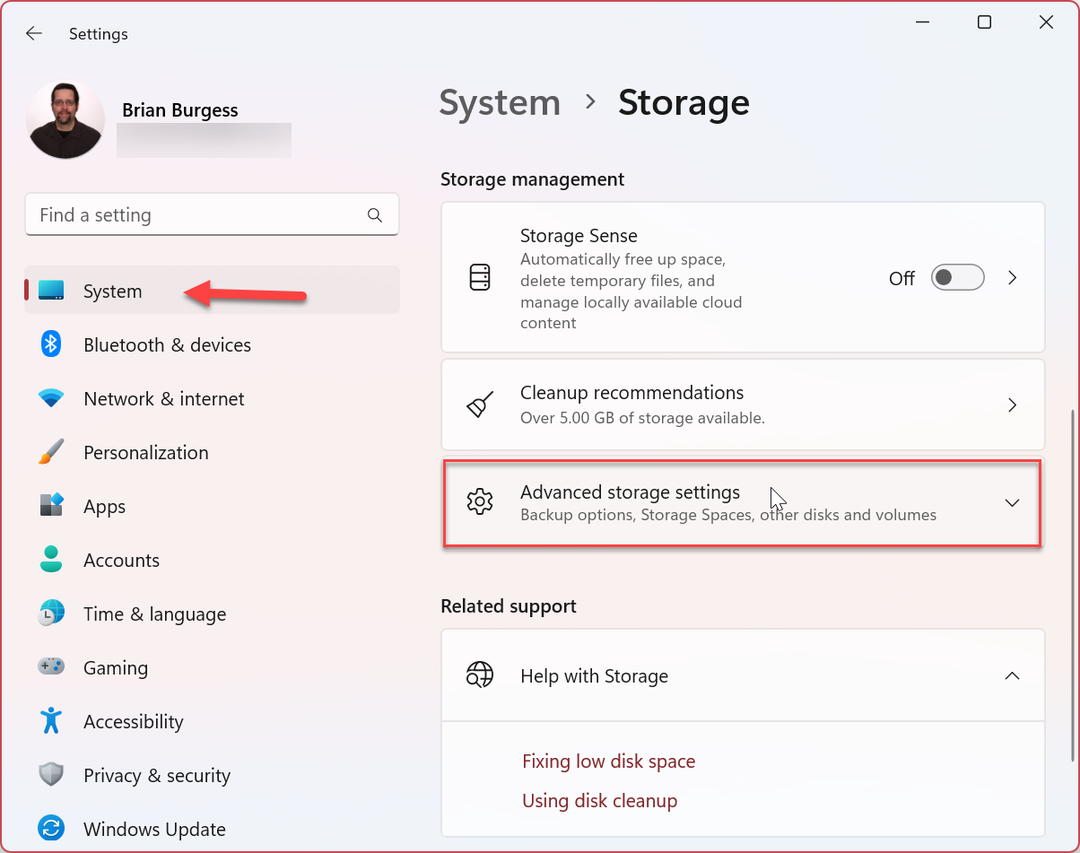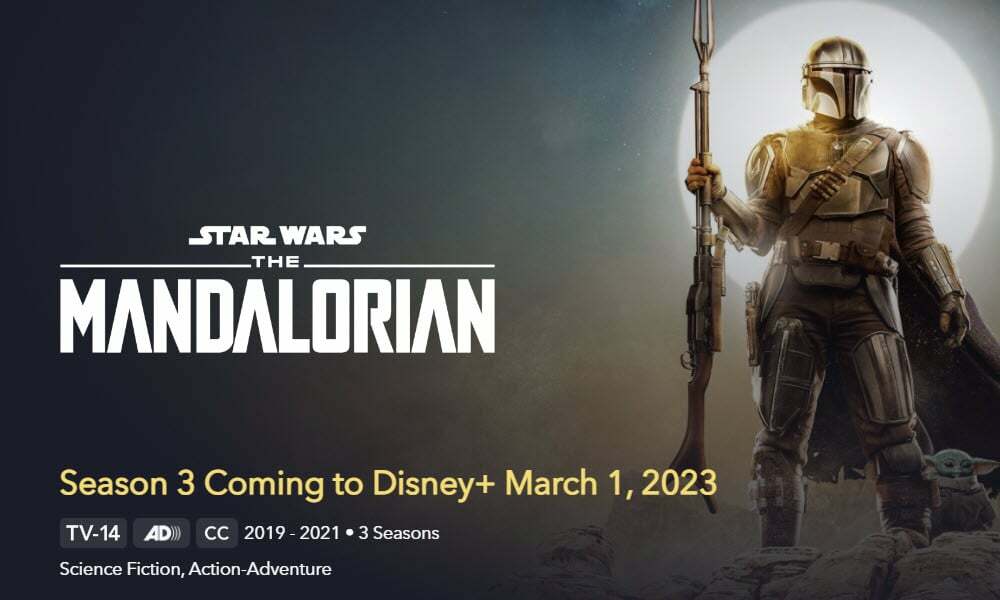Come creare facilmente cortometraggi di YouTube con YouTube Remix: Social Media Examiner
Video Youtube Remix Di You Tube Youtube / / April 02, 2023
Vuoi fare di più con i contenuti video in formato breve? Cerchi modi semplici per realizzare cortometraggi utilizzando qualsiasi video su YouTube?
In questo articolo imparerai come utilizzare la funzione Remix di YouTube per creare rapidamente brevi video.
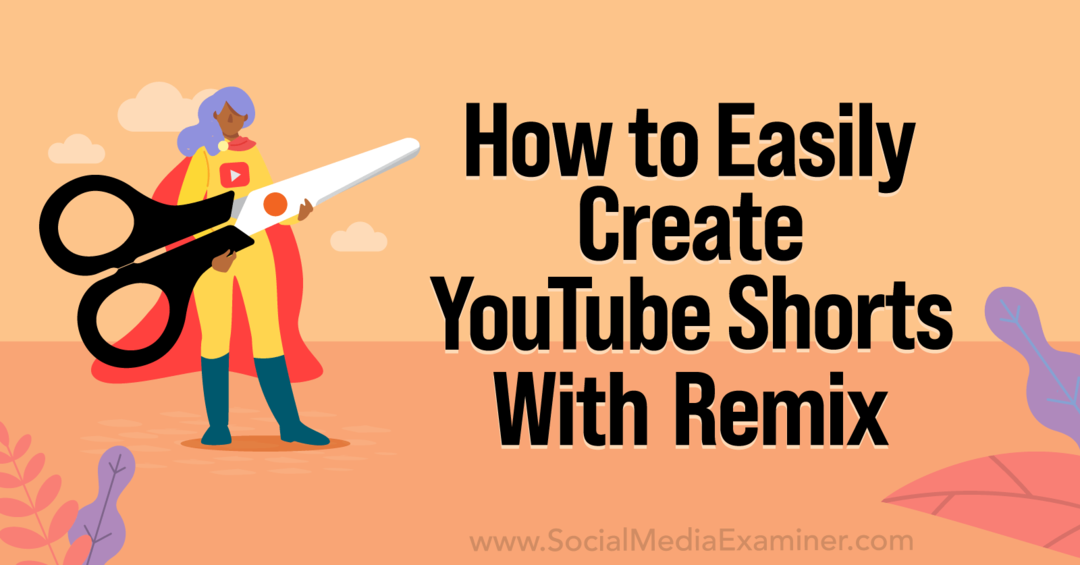
Che cos'è YouTube Remix?
Se hai già testato strumenti come Instagram Remix o TikTok Stitch, YouTube Remix sembrerà abbastanza familiare. È uno strumento che ti offre più opzioni per la creazione di contenuti video in formato breve consentendoti di tagliare clip da video di YouTube esistenti, aggiungi i tuoi contenuti e pubblica i video remixati sul tuo canale.
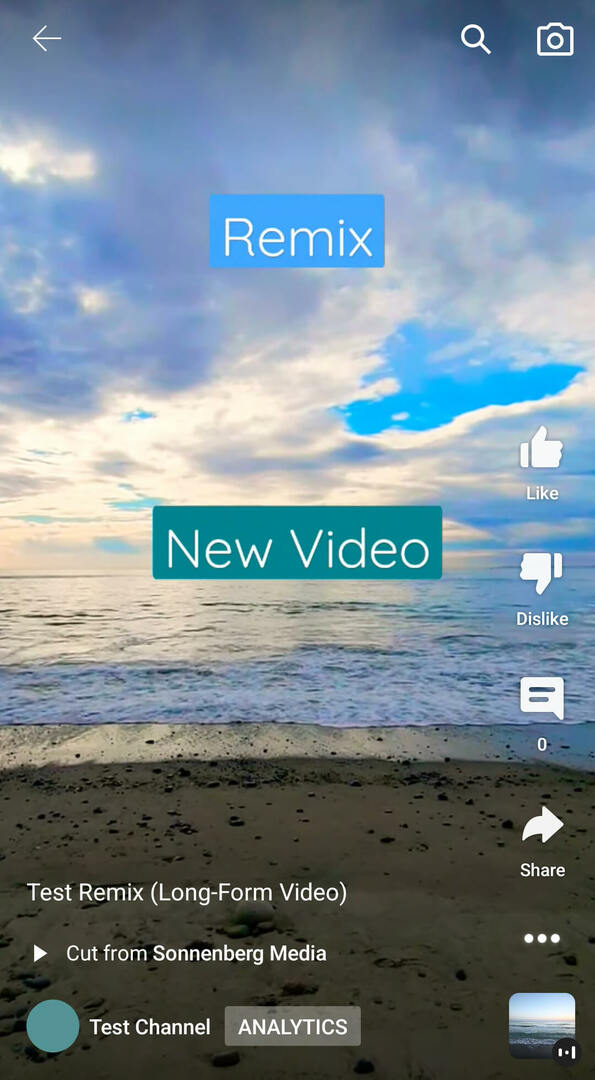
I remix possono includere fino a 5 secondi dal video originale e fino a 55 secondi di nuovi contenuti. Il contenuto originale viene visualizzato per primo e il nuovo contenuto viene visualizzato subito dopo. Tutti i remix di YouTube vengono pubblicati come cortometraggi a schermo intero che gli spettatori possono guardare più e più volte.
YouTube ha iniziato a lanciare Remix nell'aprile 2022, ma il lancio è stato graduale su account e dispositivi. A partire da settembre 2022, Remix è disponibile solo nell'app mobile YouTube. Se sei un utente iOS, dovresti già avere accesso a questo strumento. Se sei un utente Android, potresti non averlo ancora, ma dovresti vedere presto lo strumento Remix sul tuo canale.
Quali video di YouTube puoi remixare?
Se non vedi l'ora di iniziare con YouTube Remix, apprezzerai l'ampia varietà di contenuti disponibili per l'utilizzo con questo strumento. YouTube include automaticamente tutti i contenuti pubblici da utilizzare con questo strumento.
Ciò significa che per impostazione predefinita, praticamente tutti i cortometraggi e i video di lunga durata sono disponibili per il remix in nuovi contenuti. Puoi utilizzare video e cortometraggi del tuo canale o contenuti di altri canali per creare remix di YouTube.
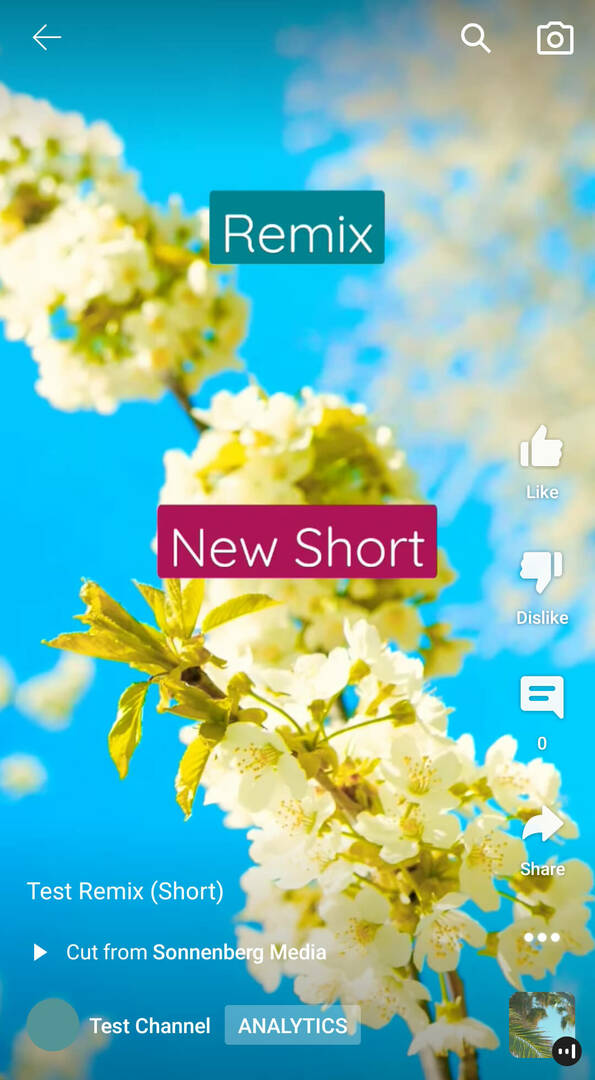
E allora Potere’T usi in un remix? Non puoi remixare remix o contenuti che includono musica protetta da copyright. E poiché puoi utilizzare solo video pubblici nei remix, i video non elencati e privati non funzionano con questo strumento. Inoltre, puoi disattivare manualmente Remix per i contenuti del tuo canale. Tratteremo questi passaggi di seguito.
Come puoi utilizzare i remix di YouTube nel tuo marketing?
Sei curioso di sapere come utilizzare Remix nella tua strategia per i contenuti di YouTube? Ecco alcune idee:
- Aggiungi la visione del tuo marchio sui video di tendenza nel tuo settore.
- Condividi la reazione del tuo brand ai contenuti generati dagli utenti.
- Aggiorna i contenuti meno recenti del tuo canale o riproponi i contenuti sempreverdi.
Come remixare video di YouTube di lunga durata
Innanzitutto, diamo un'occhiata a come utilizzare lo strumento YouTube Remix con video di lunga durata.
# 1: taglia un video di lunga durata
Inizia scegliendo un video di lunga durata da utilizzare nel tuo remix. Dal menu sotto il video, tocca Crea. Vedrai apparire un nuovo menu nella parte inferiore dello schermo. Se il video è disponibile per l'uso con lo strumento Remix, vedrai Taglia: usa un segmento da questo video elencato come opzione.
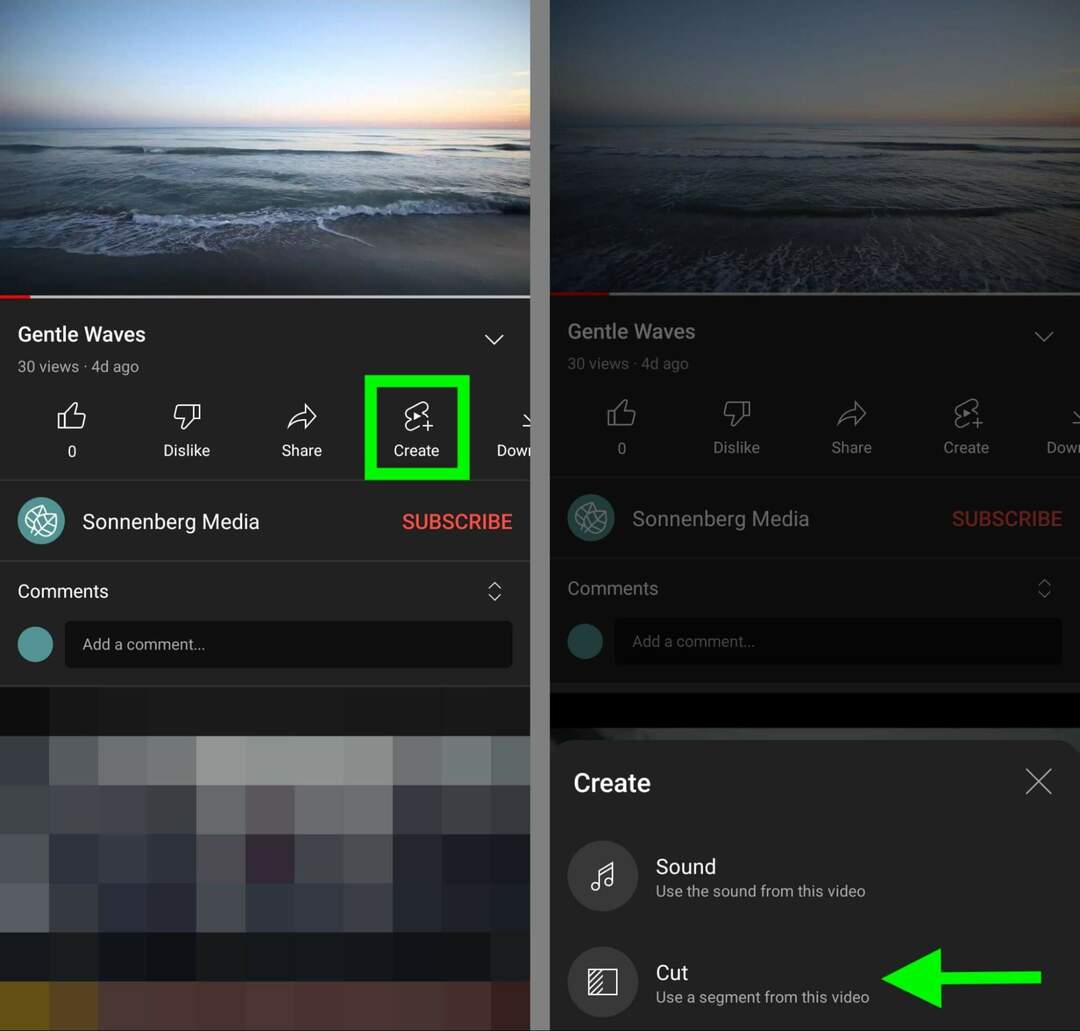
#2: seleziona una clip da remixare
Successivamente, decidi quale sezione del video vuoi includere nel tuo remix. Puoi includere fino a 5 secondi dal video originale e l'app YouTube utilizza il timestamp che stavi visualizzando come punto di partenza per la clip consigliata.
Se invece desideri selezionare un clip di 5 secondi diverso, trascina la sequenza temporale del video avanti o indietro. Puoi anche utilizzare la diapositiva nella parte inferiore dello schermo per regolare l'inizio o la fine della clip di appena un decimo di secondo. Toccare Avanti per confermare la selezione.
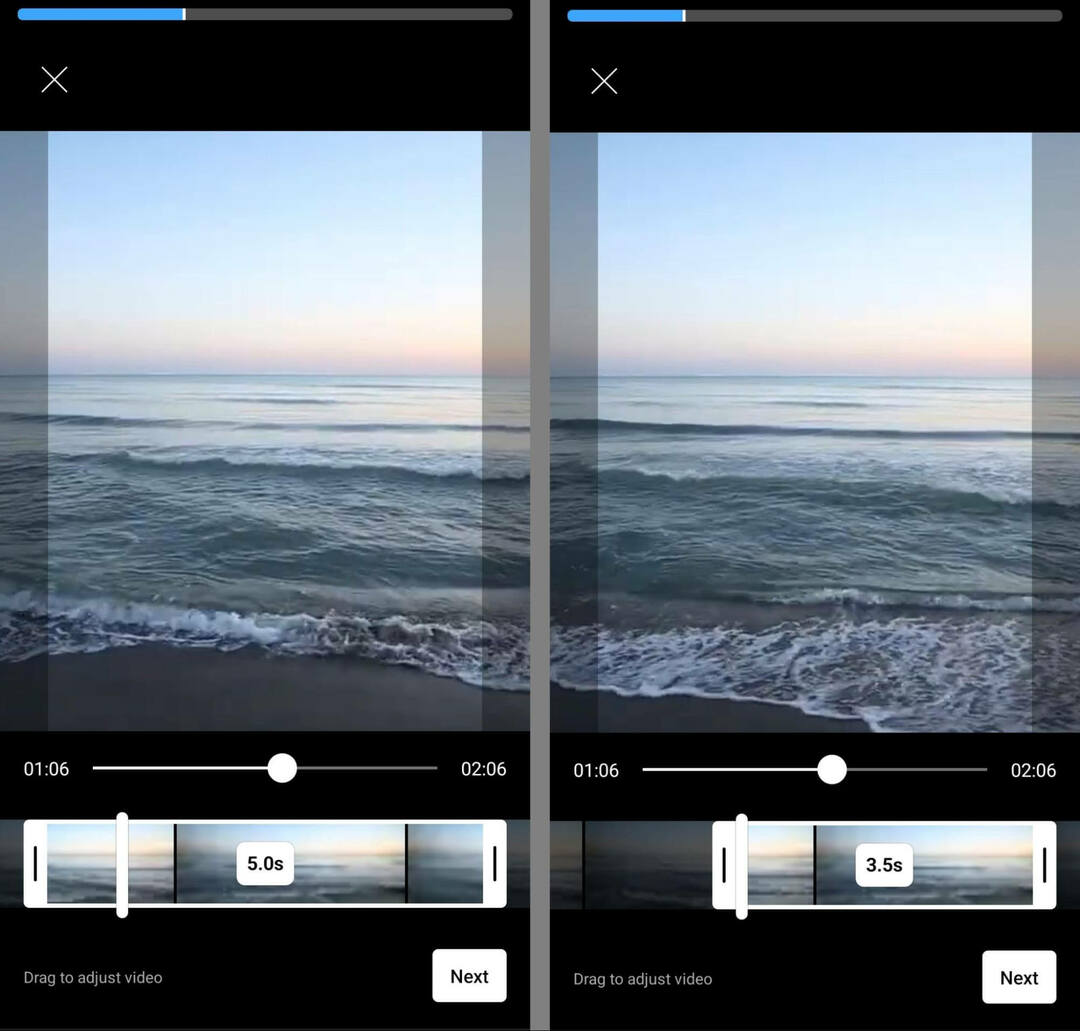
# 3: imposta i tempi per il tuo Remix Shot
Prima di iniziare a creare, assicurati di aver selezionato la lunghezza giusta per il tuo remix. Nella maggior parte dei casi, l'app YouTube crea per impostazione predefinita cortometraggi di 15 secondi. Ma se vuoi più tempo per lavorare, tocca il 15 sopra il pulsante di registrazione per passare invece a un cortometraggio di 60 secondi.
La conferenza che stavi aspettando

Come marketer di piccole imprese, probabilmente puoi scegliere solo uno o due eventi a cui partecipare ogni anno. Rimettiti in gioco con un'esperienza di conferenza imbattibile e una formazione esperta al Social Media Marketing World nella soleggiata San Diego, in California, dai tuoi amici al Social Media Examiner.
🔥🔥 Come lettore stimato, puoi risparmia $ 800 se agisci ora! La vendita termina martedì!
CLICCA QUI PER SAPERNE DI PIÙ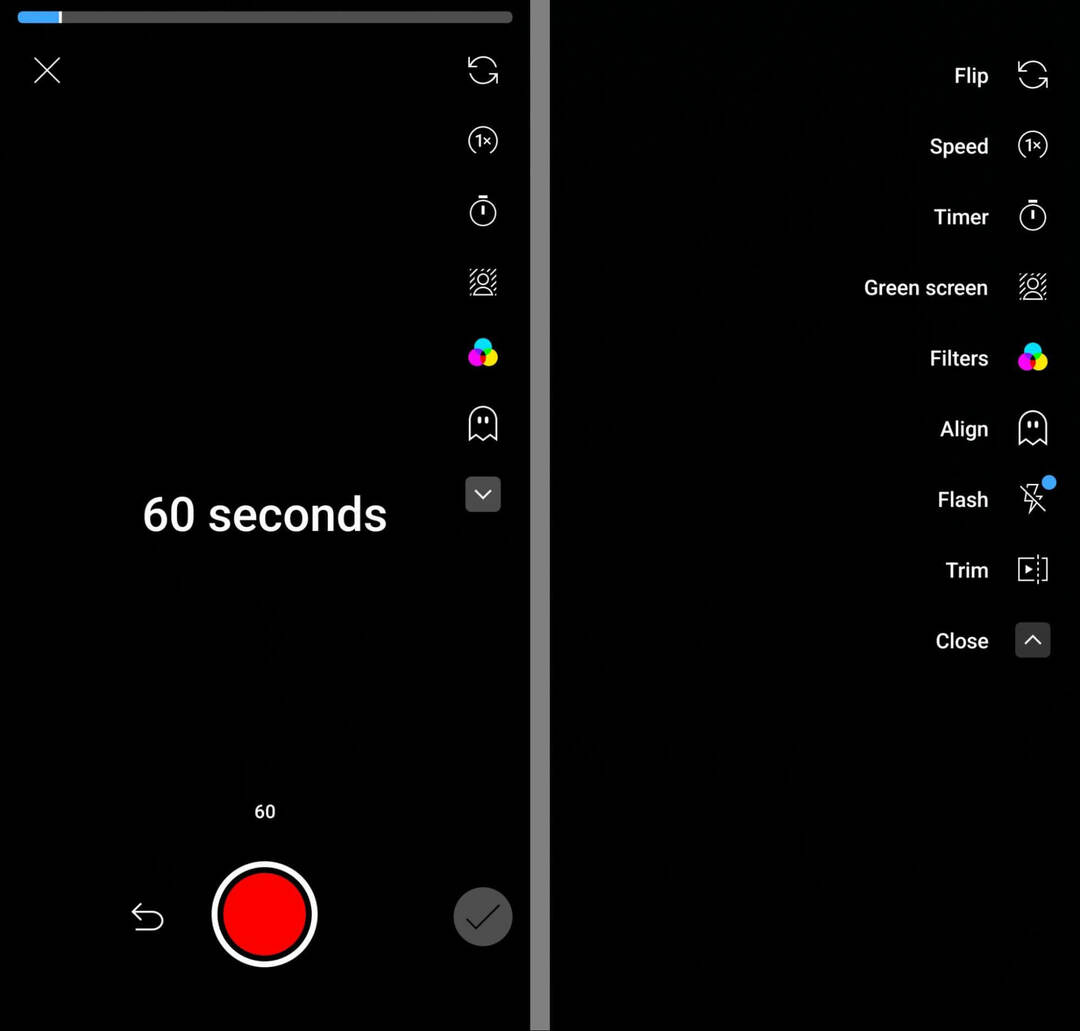
Quindi tocca la freccia nel menu a destra per vedere tutti gli strumenti che puoi utilizzare mentre crei nuovi contenuti. Per accelerare o rallentare il nuovo contenuto che registri, tocca il pulsante della velocità. Puoi rallentare il filmato fino a 0,3x o accelerarlo fino a 3x.
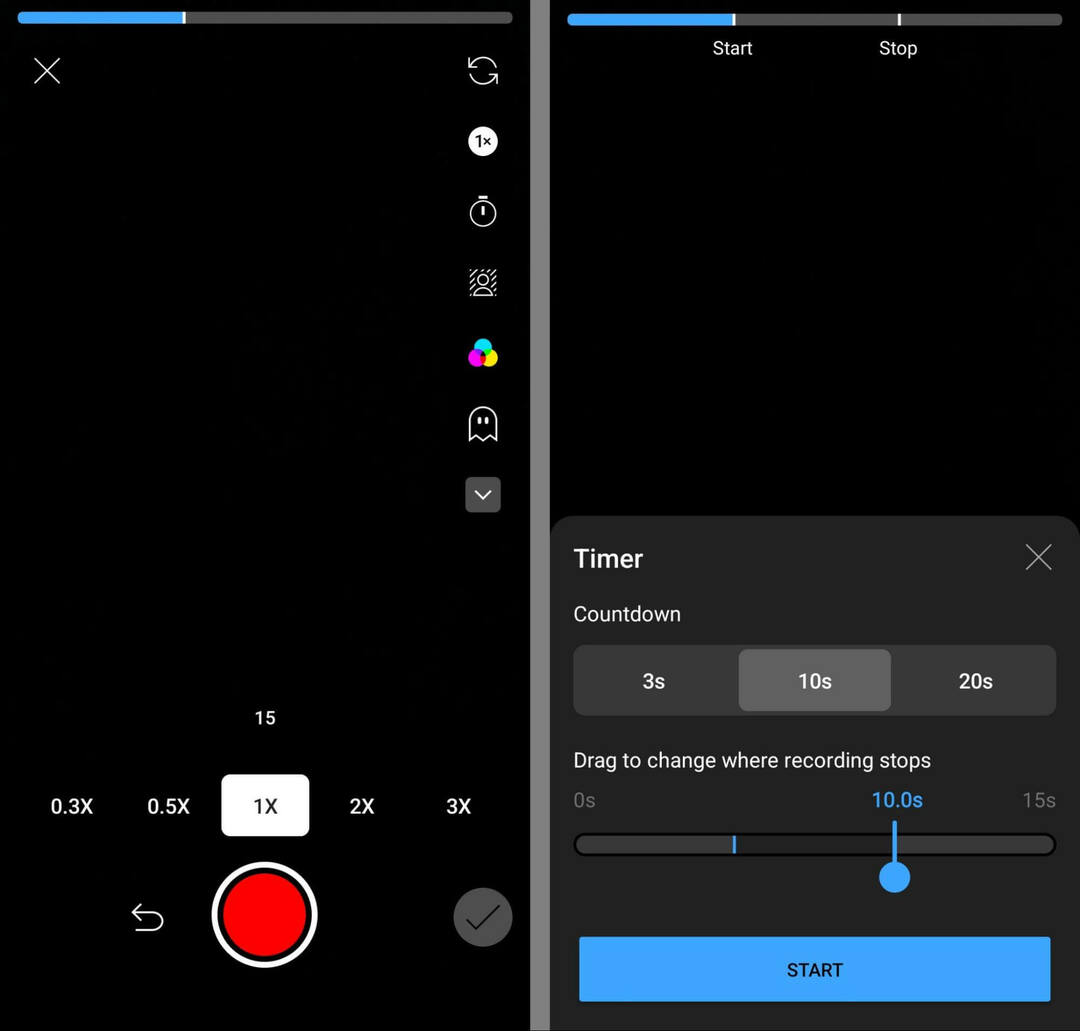
Per concederti qualche secondo per impostare lo scatto, tocca il pulsante del timer. Puoi concederti 3, 10 o 20 secondi per la configurazione prima che la videocamera inizi a registrare. Puoi anche impostare la quantità di tempo che vuoi che la videocamera registri. Tieni presente che lo strumento tiene conto automaticamente della clip di 5 secondi che hai già aggiunto dal video originale.
#4: migliora il remix con filtri integrati, funzionalità di allineamento e sfondi
Prima di iniziare la registrazione, hai la possibilità di applicare uno dei tanti filtri di YouTube Shorts. Tieni presente che avrai anche la possibilità di applicare un filtro all'intero cortometraggio prima di pubblicare il remix, consentendoti di filtrare due volte i tuoi contenuti.
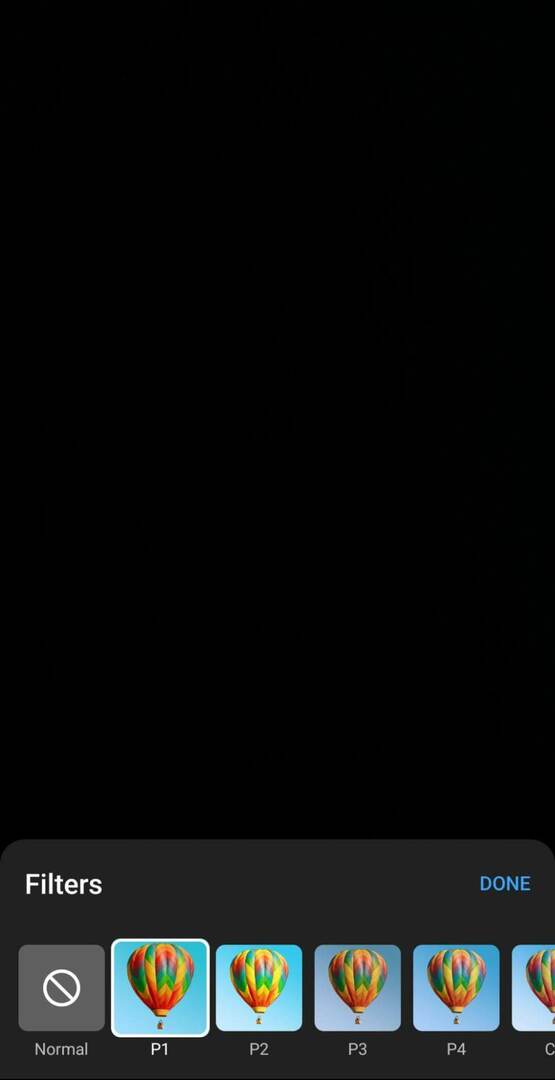
Per assicurarti che i tuoi nuovi contenuti si adattino perfettamente al video originale, utilizza la funzione Allinea (il pulsante fantasma). Se vuoi che sembri interagire con il contenuto originale o passare facilmente dal video originale al tuo nuovo contenuto, la funzione Allinea è utile. Ma nota che nella clip registrata, l'originale non apparirà sullo sfondo.
Se desideri aggiungere uno sfondo al nuovo contenuto che registri, tocca il pulsante dello schermo verde.
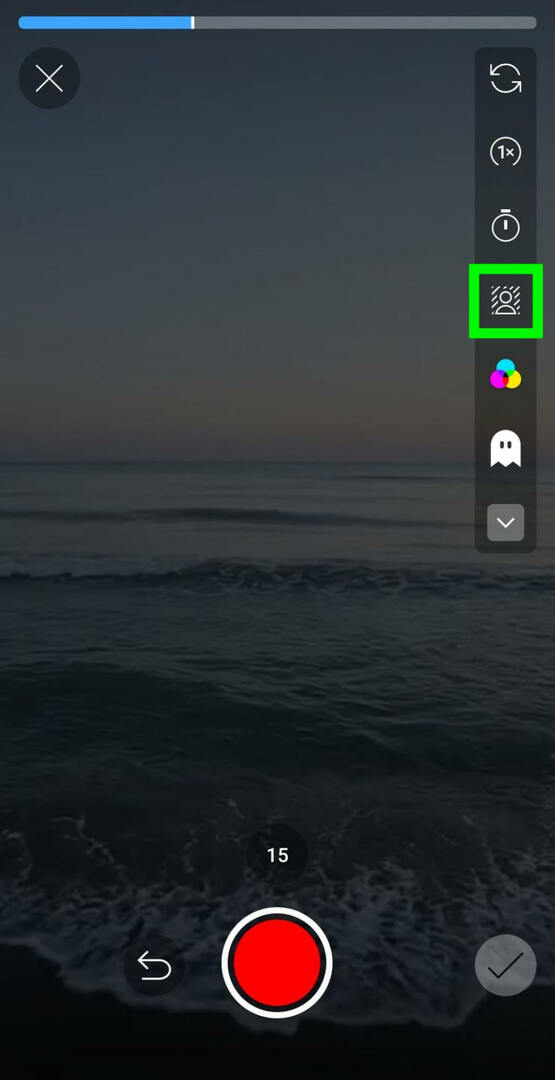
Quindi scorri la galleria del tuo dispositivo per trovare un video clip che desideri utilizzare come schermo verde. Usa il cursore nella parte inferiore dello schermo per selezionare la clip esatta che desideri utilizzare come schermo verde. Calcola il tempo totale rimasto nel tuo remix mentre scegli una clip.
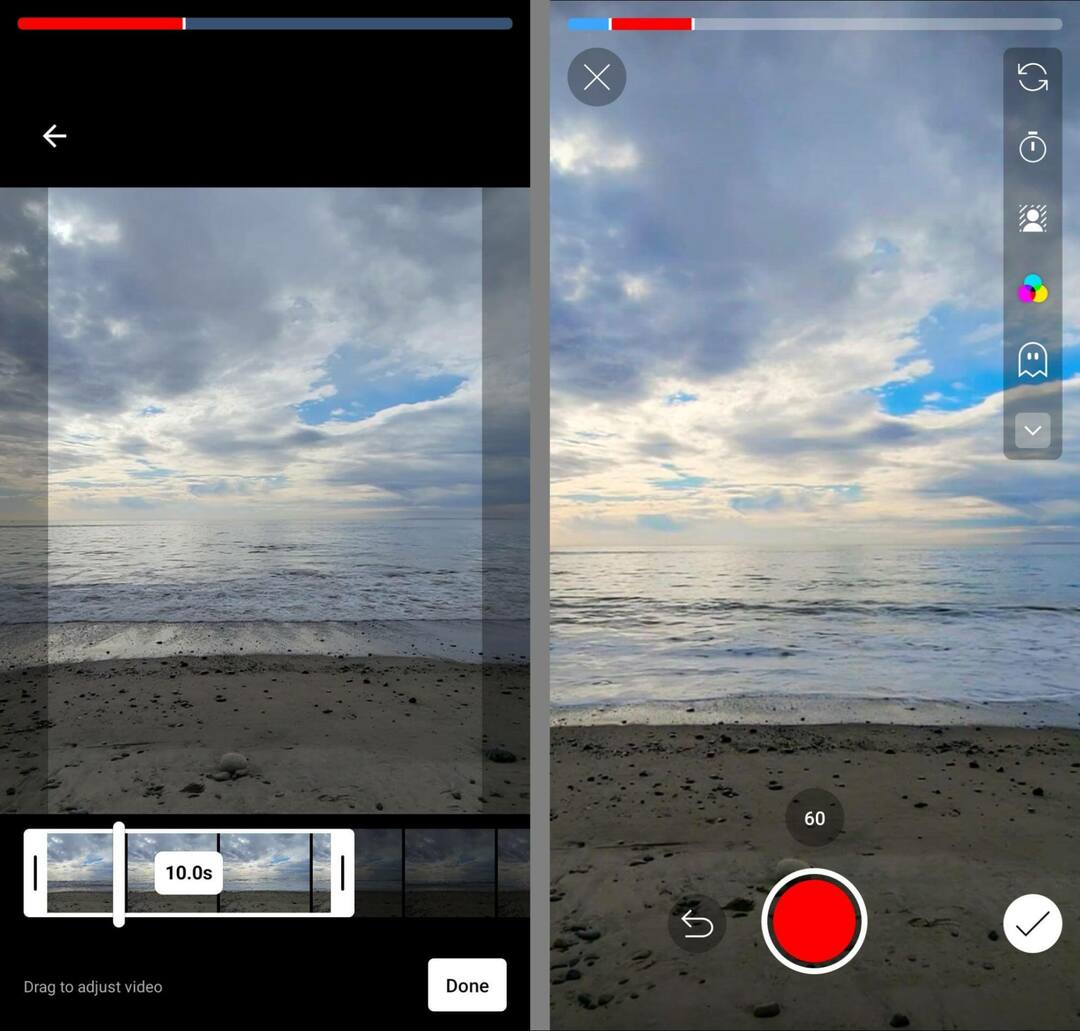
Tieni presente che lo strumento Remix di YouTube al momento non ti consente di inserire clip preesistenti in un remix. Invece, la tua unica opzione è registrare nuovi contenuti da aggiungere. Nella maggior parte dei casi, probabilmente vorrai comunque utilizzare la fotocamera anteriore o posteriore per registrare.
Ma con lo strumento schermo verde, puoi aggirare questo requisito, almeno dal punto di vista visivo. Puoi essenzialmente registrare lo schermo verde, che ti consente di aggiungere nuovi contenuti senza utilizzare la fotocamera del tuo dispositivo per filmare. Tuttavia, è necessario registrare un nuovo audio per la clip, poiché lo strumento Remix non estrarrà l'audio esistente dal video sullo schermo verde.
#5: modifica il contenuto del remix di YouTube
Dopo aver registrato il contenuto del remix, è una buona idea ricontrollare che le clip scorrano insieme nel modo pianificato. Tocca il pulsante di ritaglio nel menu a destra per visualizzare l'anteprima del remix completo. Quindi tocca una delle miniature per tagliare le clip e regolare il flusso del remix.
Quando sei pronto per iniziare a modificare, tocca Fine per terminare il taglio. Quindi tocca il pulsante del segno di spunta per passare alla schermata di modifica. Qui puoi accedere alla maggior parte degli strumenti di modifica standard di Short.
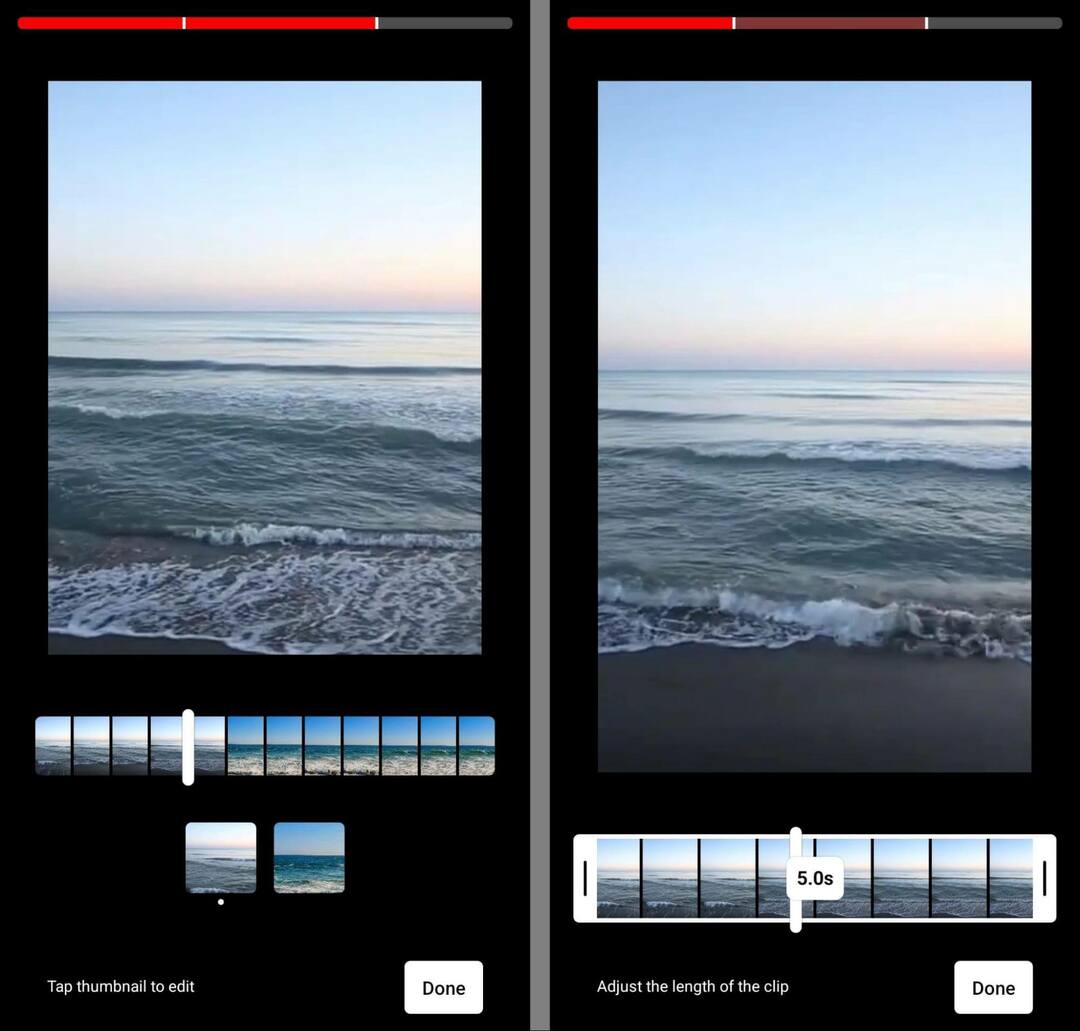
Tocca il pulsante dei filtri per scorrere le opzioni disponibili e visualizzare in anteprima i filtri di Short sul tuo remix. Tieni presente che tutti i filtri che scegli si applicano al remix completo anziché solo al contenuto appena creato.
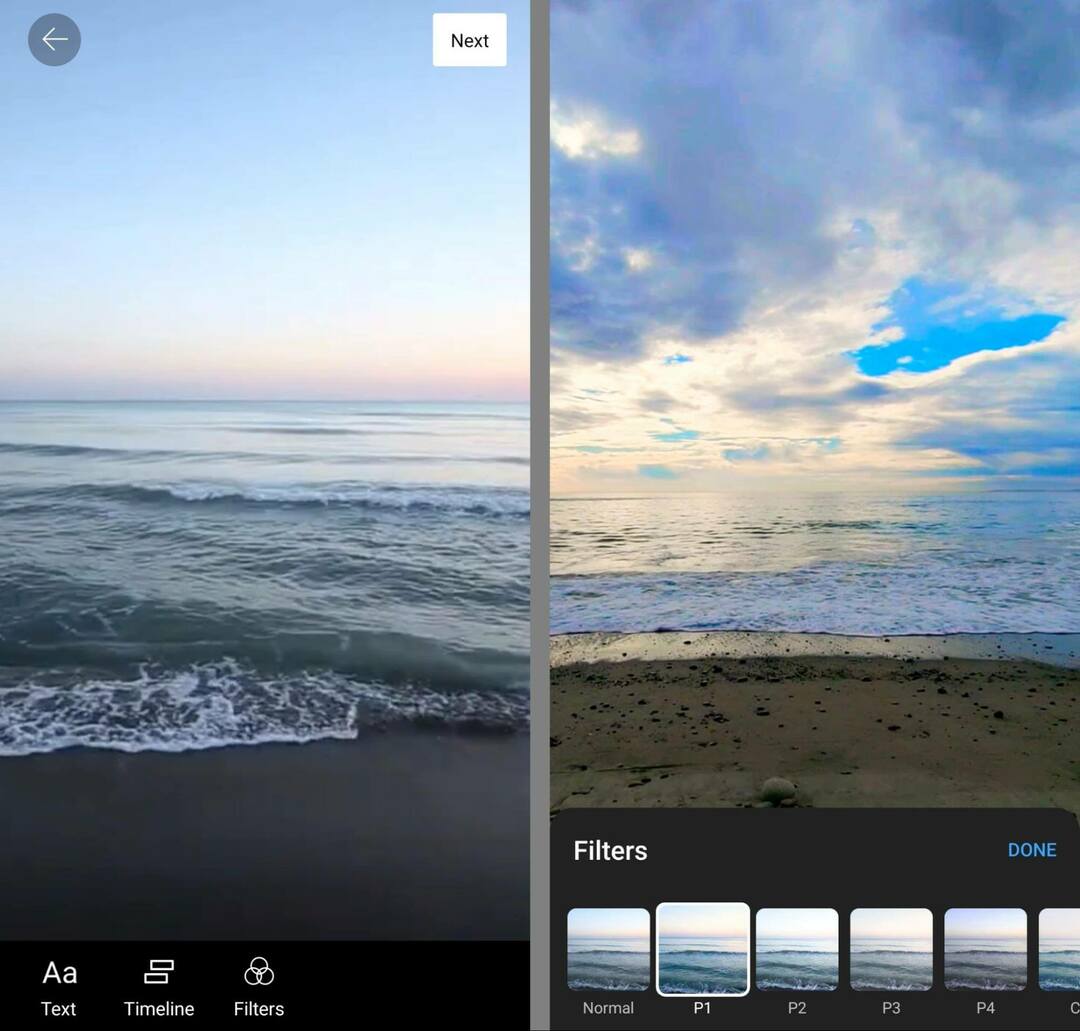
Per aggiungere testo sullo schermo al tuo remix, tocca il pulsante del testo e crea tutte le sovrapposizioni di testo che desideri. Puoi scegliere vari tipi di carattere, colori e giustificazioni per ogni sovrapposizione.
Ottieni una formazione esperta di marketing sui social media dai professionisti

Vuoi anticipare la concorrenza e imparare a diversificare la tua strategia di social marketing?
Impara dagli esperti più fidati del settore, gomito a gomito con altri esperti di marketing intelligenti e porta il tuo marketing a un livello superiore durante questo evento di 3 giorni nella soleggiata San Diego, in California.
CLICCA PER SAPERNE DI PIÙPer regolare i tempi per ciascuno, tocca il pulsante della sequenza temporale. Quindi utilizzare i cursori per regolare quando viene visualizzata ciascuna sovrapposizione di testo. Puoi anche trascinare e rilasciare gli overlay per cambiare quelli che appaiono sopra gli altri.
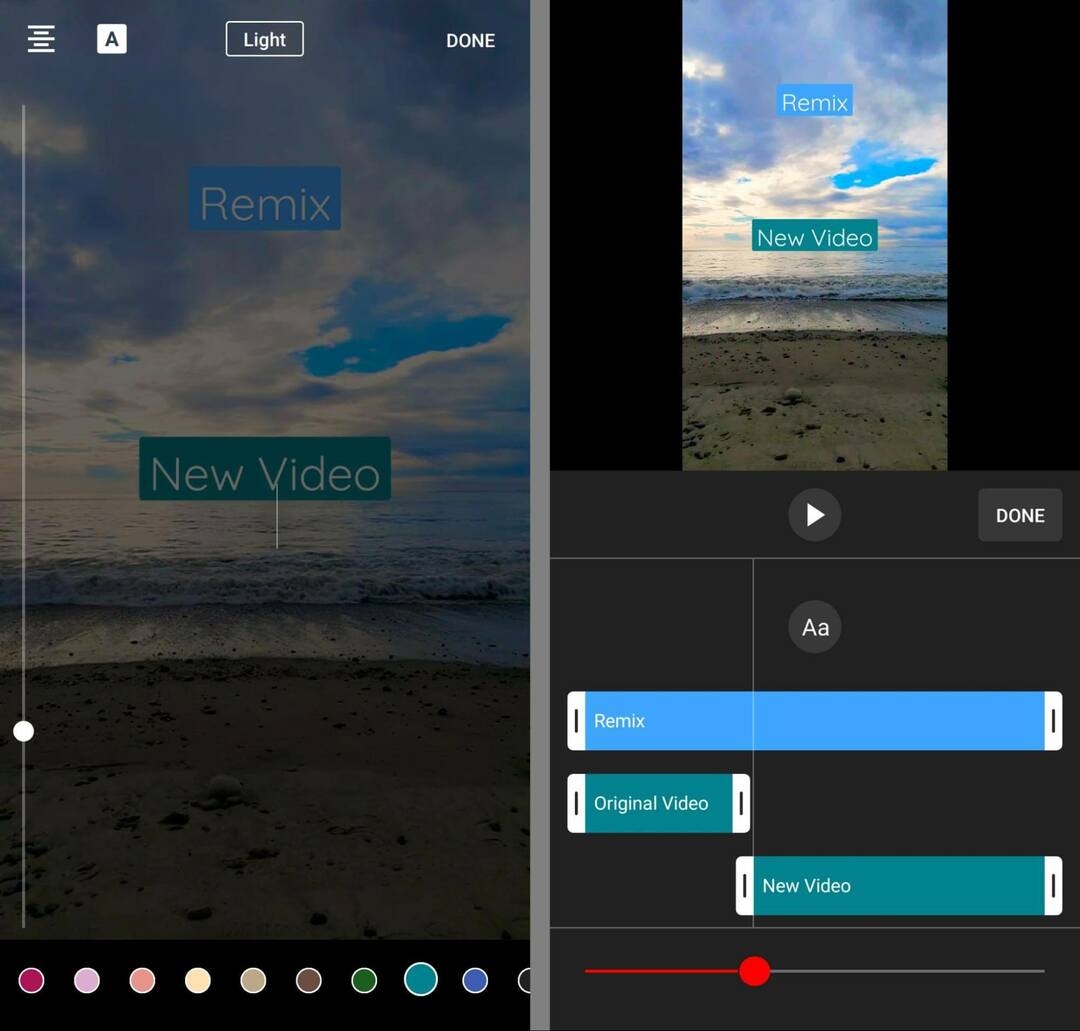
# 6: pubblica il tuo remix di YouTube
Al termine delle modifiche, tocca il pulsante Avanti. Assegna un titolo al remix e conferma il pubblico. Puoi anche regolare le impostazioni di visibilità da pubblica a privata o non in elenco. Quindi tocca Carica breve per pubblicare il remix sul tuo canale YouTube.
I remix pubblicati includono automaticamente a Tagliato da [canale originale] tag tra il titolo e il nome del canale. Chiunque può toccare il nome del canale originale per aprire e guardare immediatamente il video originale.
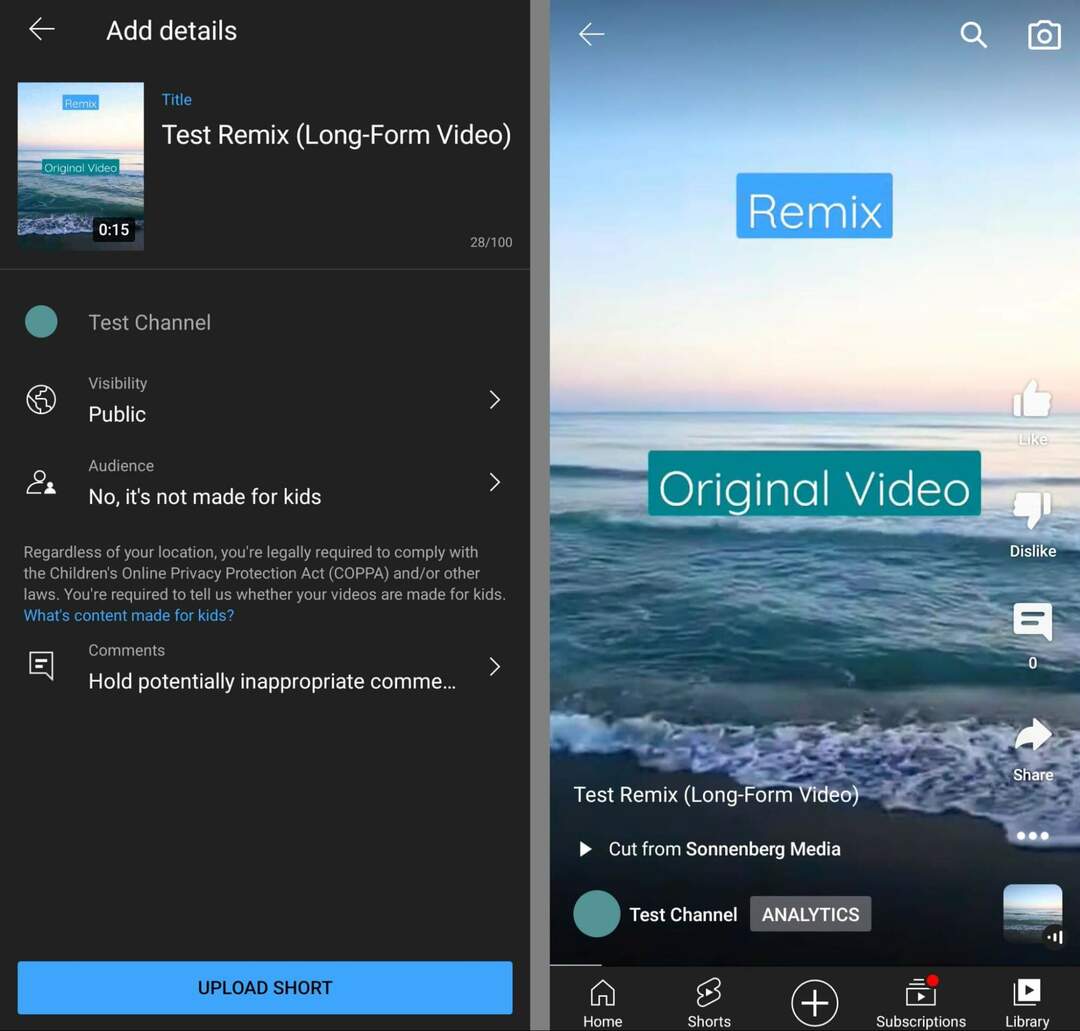
Come remixare i cortometraggi di YouTube
Il processo per la creazione di remix dai cortometraggi di YouTube utilizza un flusso di lavoro simile. Trova un cortometraggio che desideri utilizzare in un remix e tocca i tre punti nel menu a destra. Quindi seleziona Taglia questo video per iniziare a creare.
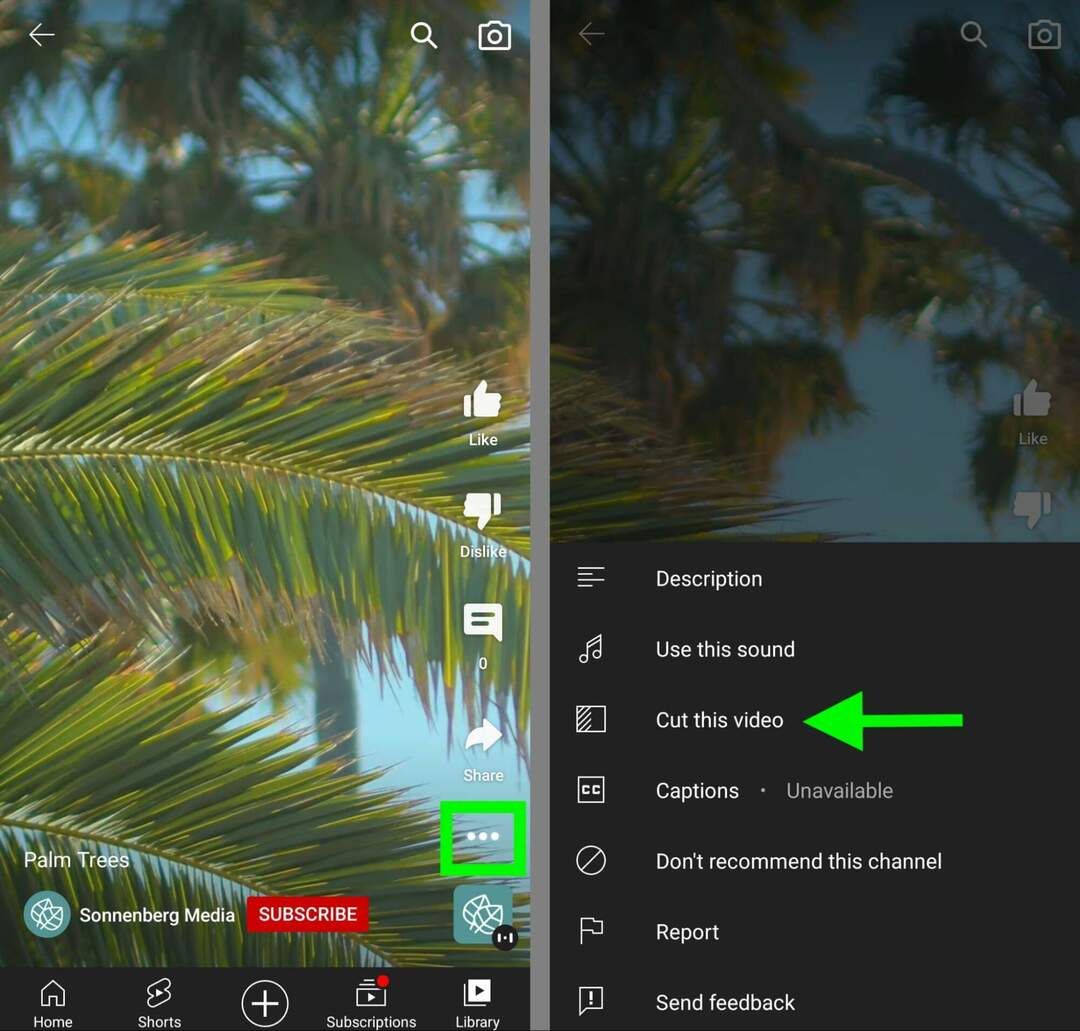
Le clip di remix dei cortometraggi hanno lo stesso limite di tempo delle clip di remix dei video. I clip dal contenuto originale possono durare fino a 5 secondi e puoi utilizzare il dispositivo di scorrimento per regolare con precisione l'inizio o la fine del clip.
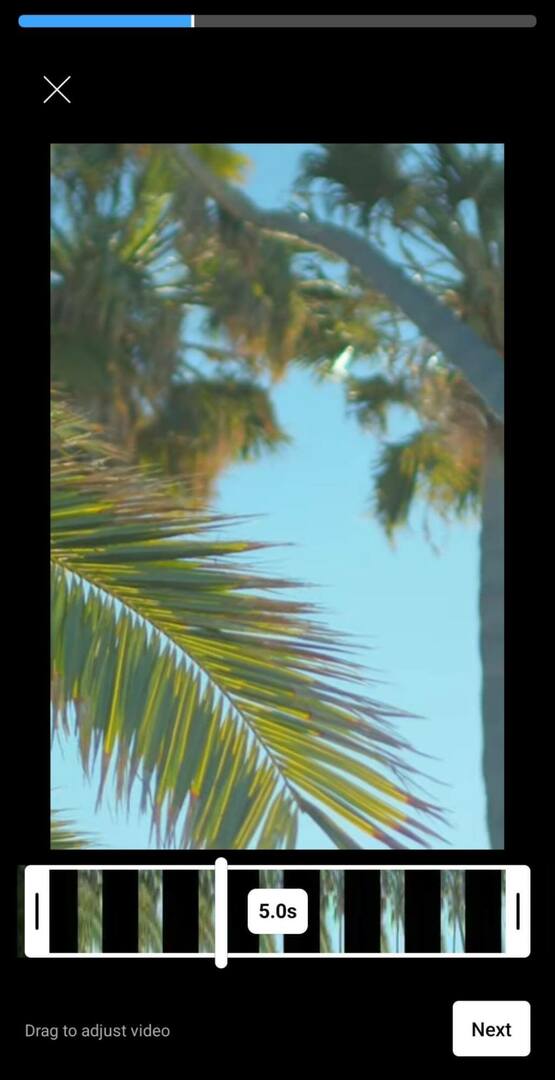
Quando crei remix da cortometraggi, hai anche lo stesso set di strumenti di registrazione e modifica. Ad esempio, puoi utilizzare gli strumenti Allinea e Timer per impostare la tua ripresa e aggiungere uno schermo verde allo sfondo del tuo video. Puoi anche aggiungere filtri e sovrapposizioni di testo sia al contenuto originale che a quello nuovo nel tuo remix.
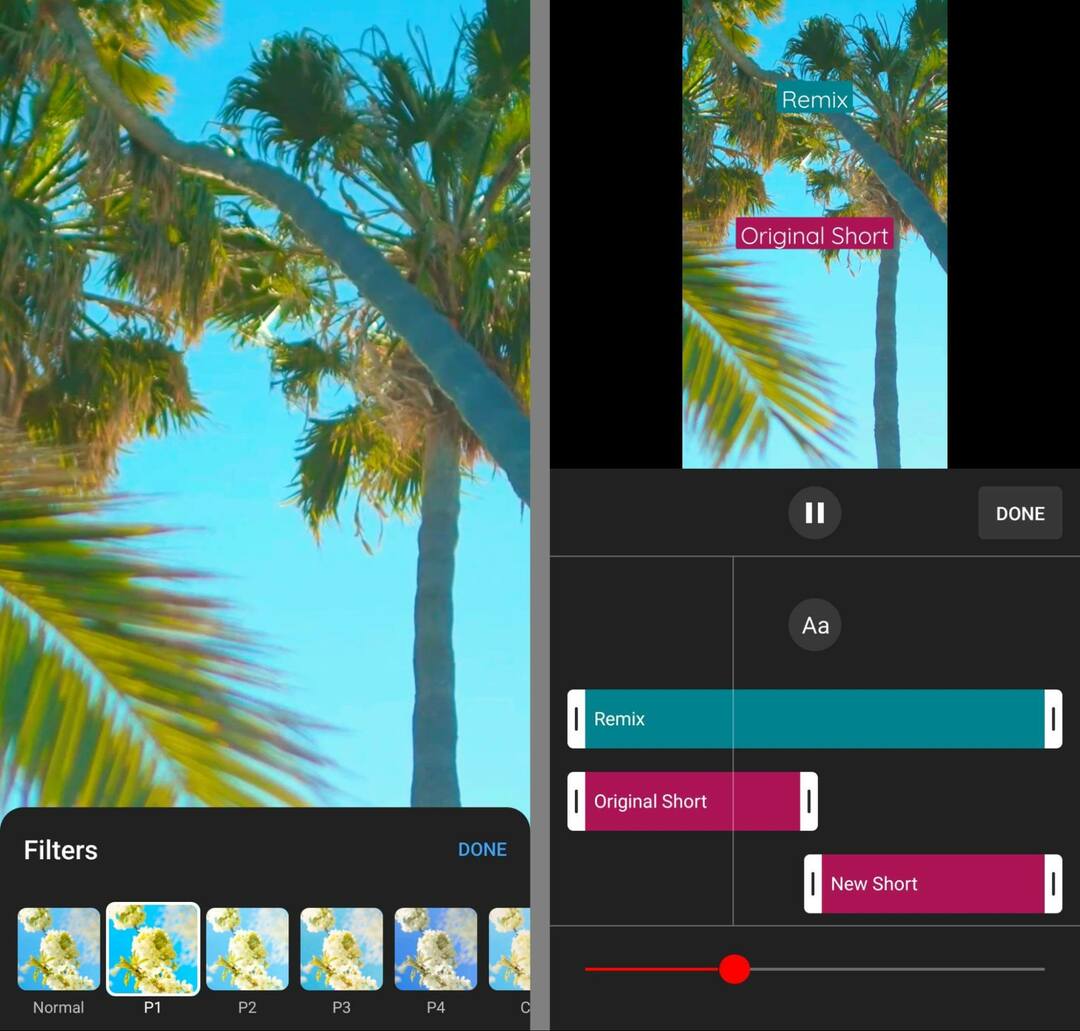
Quando hai finito di modificare, assegna un titolo al remix e ricontrolla le impostazioni del pubblico e della visibilità. Il tuo remix pubblicato mostra automaticamente un tag che accredita il canale e il video originali.
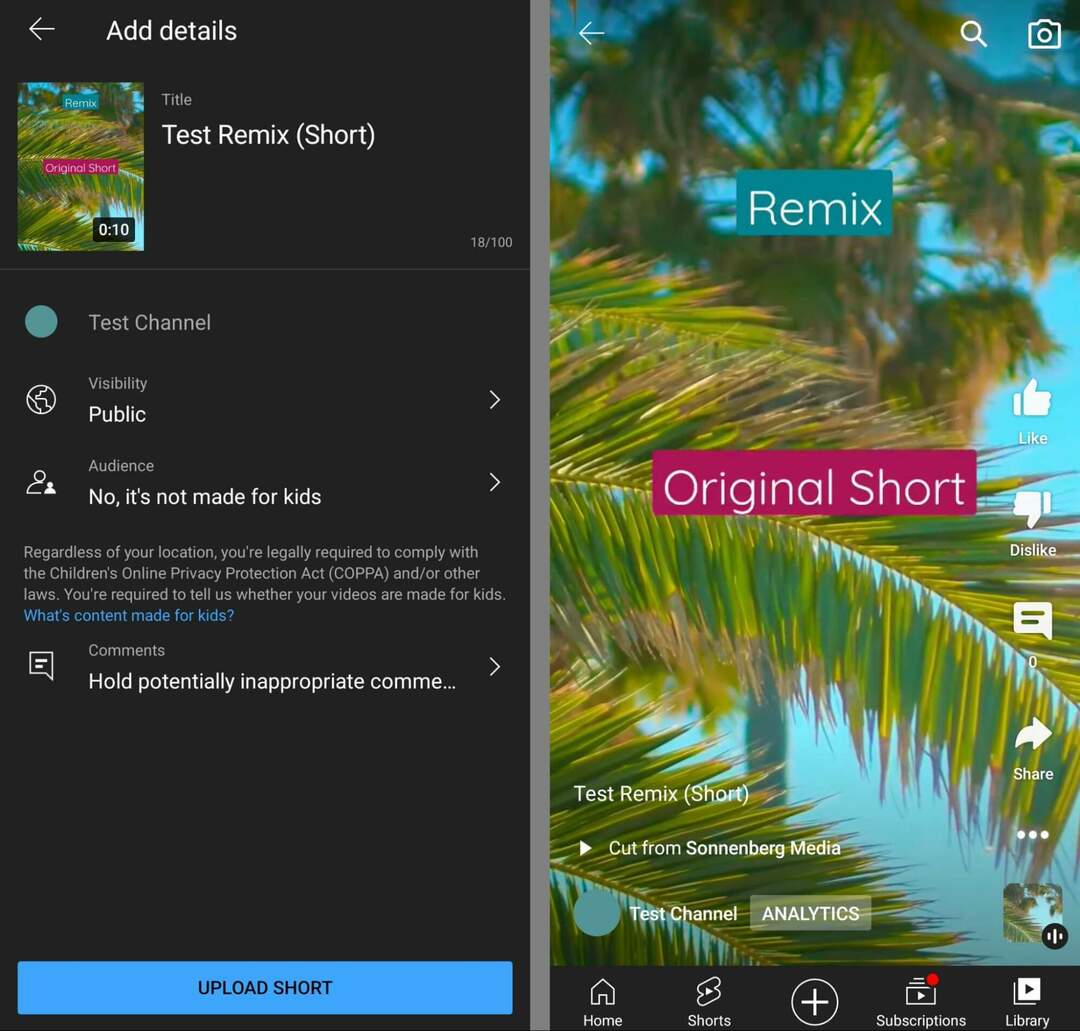
Come remixare l'audio di YouTube
La nuova funzione Remix video di YouTube si basa sulla precedente funzione Remix audio della rete. Invece di riproporre gli elementi visivi di un video o cortometraggio esistente, un remix audio riutilizza solo l'audio. A differenza dei remix video, i remix audio includono 15 secondi di audio riciclato.
Per creare un remix audio da un video di lunga durata, tocca il pulsante Crea nel menu del video e seleziona Audio: usa l'audio di questo video dal menu a comparsa. Per creare un remix audio da un cortometraggio, tocca la casella dell'audio nell'angolo in basso a destra, quindi tocca il pulsante Usa questo suono nella parte inferiore dello schermo.
Indipendentemente dall'opzione che utilizzi per iniziare, l'app YouTube importa automaticamente l'audio in un nuovo cortometraggio. Innanzitutto, scegli il segmento audio che desideri utilizzare e tocca Fine. Una volta che inizi a creare il contenuto, puoi tagliare o regolare la clip audio in qualsiasi momento toccando il pulsante Regola nel menu a destra.
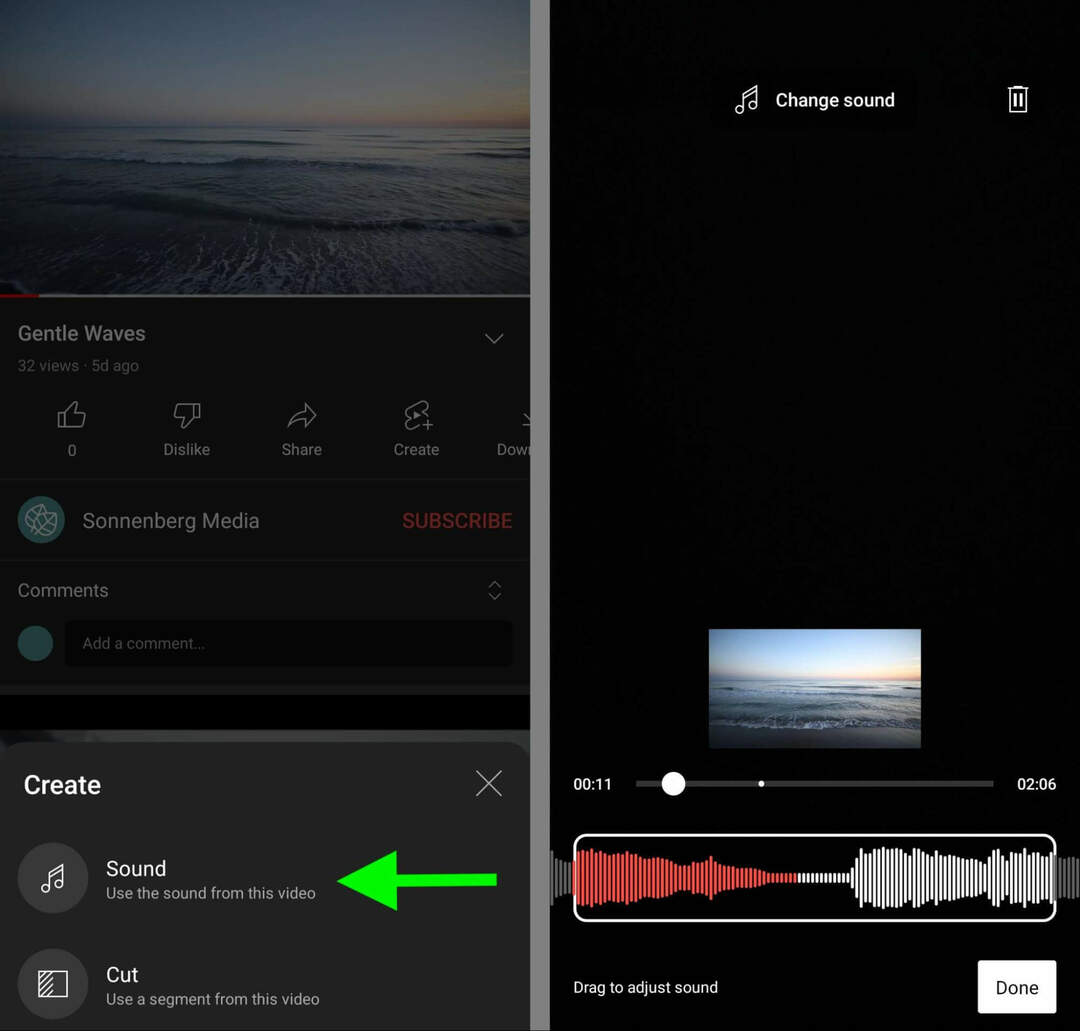
Quindi utilizza gli strumenti di composizione di Short per creare i tuoi contenuti. Vedrai gli stessi strumenti del compositore Remix, con una notevole aggiunta. Puoi caricare direttamente le clip esistenti se hai già creato il filmato che desideri utilizzare. Tocca il pulsante della galleria nell'angolo in basso a sinistra per sfogliare i clip sul tuo dispositivo.
Nella schermata di modifica, puoi aggiungere sovrapposizioni di testo, applicare filtri e regolare la sequenza temporale del video.
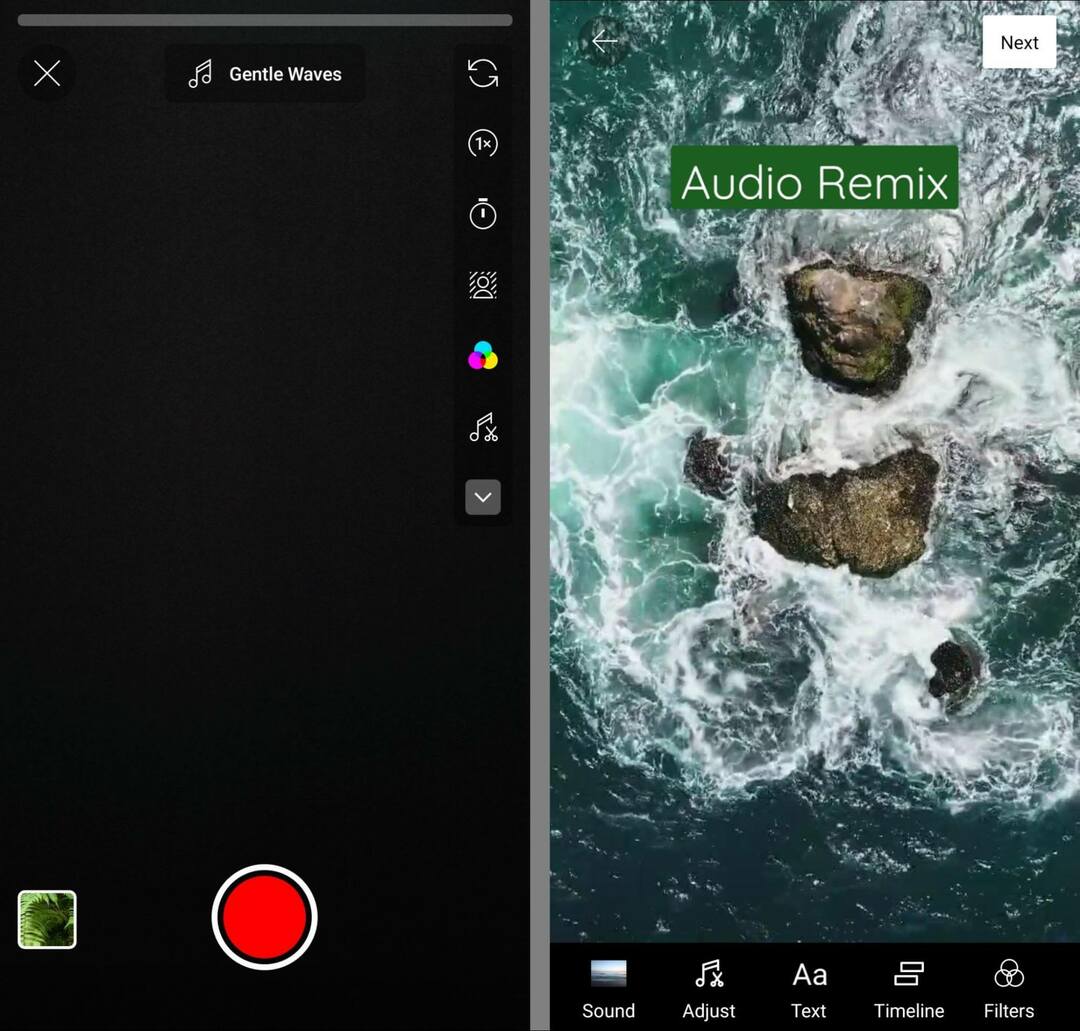
Puoi anche regolare i tempi dell'audio o rimuoverlo del tutto. Quando pubblichi il remix audio, include automaticamente un tag audio che accredita il video originale.
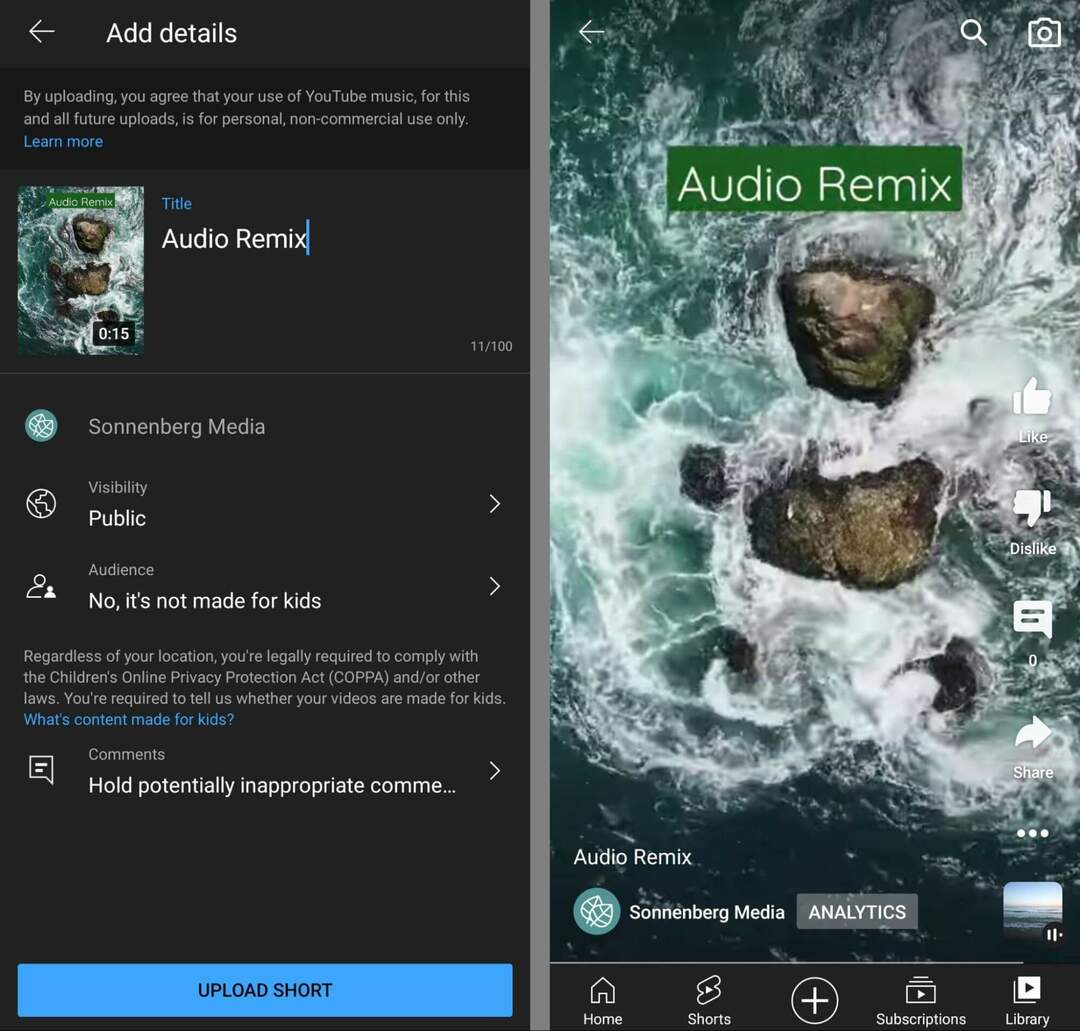
Come controllare la tua Remix Analytics
Per visualizzare le analisi per i singoli remix, apri il cortometraggio nell'app YouTube e tocca Analisi. Qui puoi vedere tutte le metriche di base per il cortometraggio, incluse visualizzazioni, coinvolgimento e iscritti. Puoi anche analizzare la fidelizzazione del pubblico e vedere un'analisi della sorgente di traffico per ogni remix che pubblichi.
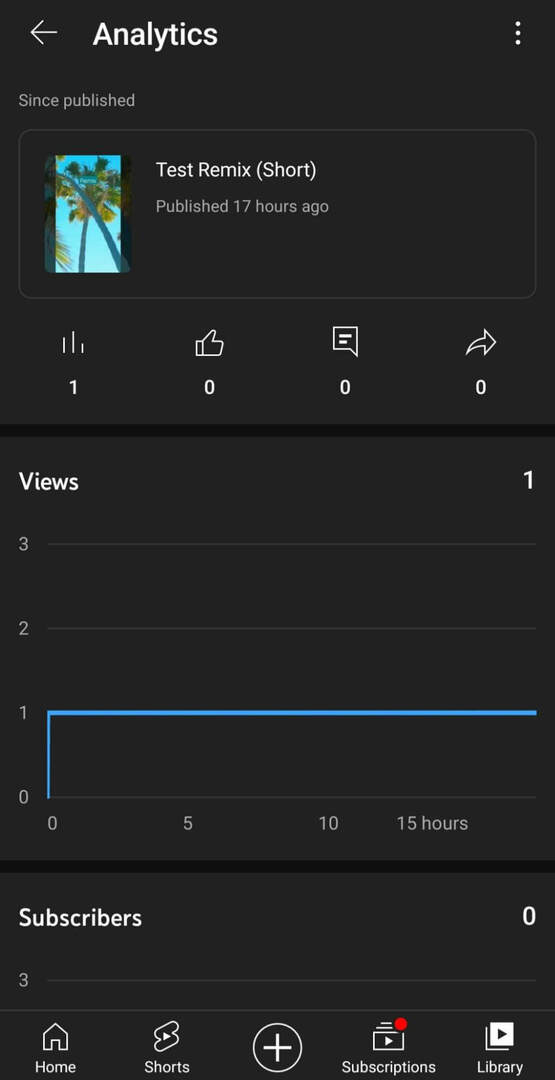
Nell'app YouTube Studio, vedrai metriche simili quando visualizzi la dashboard di analisi. Poiché i remix non sono classificati separatamente dai cortometraggi, vai alla scheda Contenuto e seleziona Cortometraggi. Quindi dai un'occhiata al riepilogo dei tuoi migliori cortometraggi e seleziona i singoli cortometraggi per visualizzare metriche più dettagliate.
Se uno qualsiasi dei tuoi contenuti è stato remixato, lo vedrai nella parte inferiore della scheda Contenuto. Nella sezione Top Remixed, puoi vedere il numero totale di remix che gli utenti hanno fatto con i tuoi contenuti negli ultimi 28 giorni.
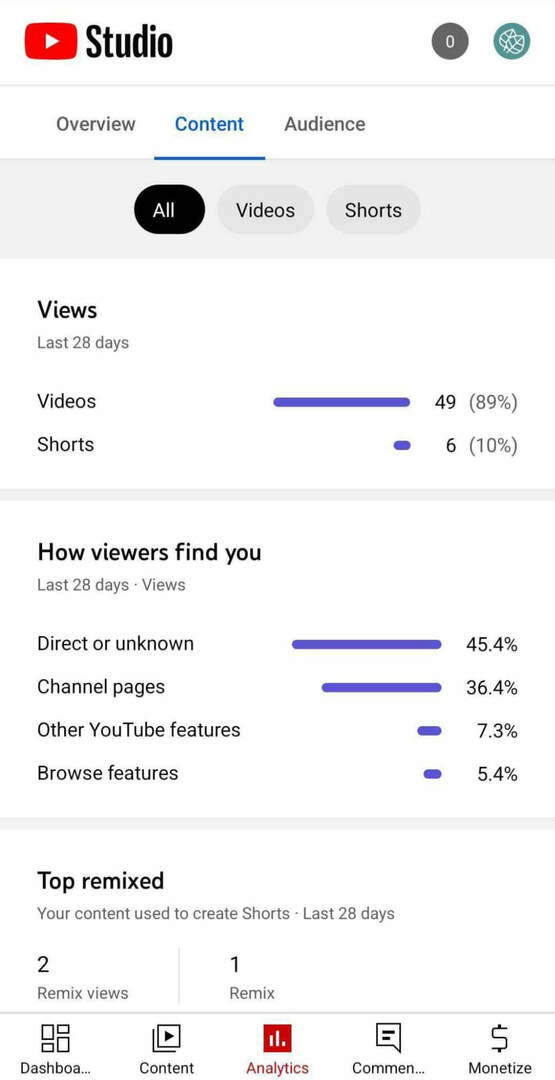
Puoi anche vedere i video e i cortometraggi che sono stati utilizzati più frequentemente nei remix. Tieni presente che tutti i video che hai importato in Short vengono visualizzati anche nell'analisi di Remix, quindi ti consigliamo di ignorare queste metriche interne se desideri concentrarti sui remix di terze parti.
Come consentire o impedire alle persone di remixare i tuoi contenuti di YouTube
Poiché i remix includono tag che accreditano i tuoi contenuti, possono essere ottimi per indirizzare il traffico verso il tuo canale. Quindi, se vuoi migliorare la visibilità del canale e le visualizzazioni dei video, è una buona idea consentire il remix.
Poiché i contenuti pubblici sono attivati in Remix per impostazione predefinita, non sarà necessario apportare alcuna modifica per abilitare questa opzione. Al contrario, non è necessario ottenere le autorizzazioni dal proprietario del copyright per remixare i propri contenuti.
Ma in alcuni casi, potresti non volere che i creator utilizzino i tuoi contenuti nei loro video. Ad esempio, se il tuo video tocca un argomento delicato o se temi che il contenuto possa essere estrapolato dal contesto in modo dannoso, potresti voler disattivare la funzione Remix.
Al momento, non esiste un'impostazione Remix a livello di canale. Quindi dovrai regolare le impostazioni per i singoli video. Per modificare queste impostazioni, apri la versione desktop di YouTube Studio. Vai alla scheda Contenuto e fai clic per modificare qualsiasi video di lunga durata.
Nella scheda Dettagli, scorrere verso il basso e fare clic su Mostra altro. Quindi continua a scorrere finché non vedi Campionamento cortometraggi. Deseleziona la casella accanto a Consenti alle persone di provare questo contenuto. Tieni presente che deselezionare questa casella non elimina solo il video dai futuri remix. Inoltre, elimina automaticamente tutti i remix esistenti che presentano il tuo video.
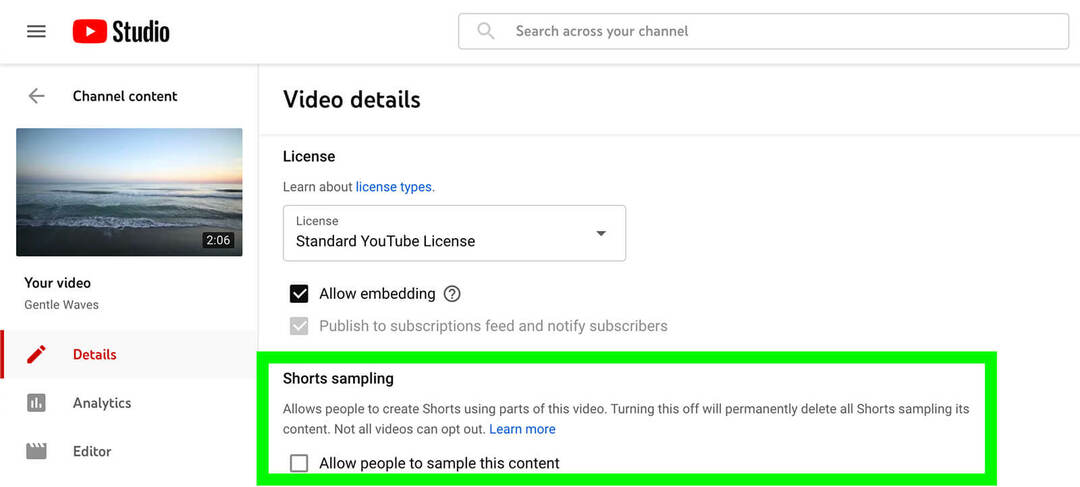
A differenza dei video di lunga durata, i cortometraggi non possono essere esclusi dai remix. Nella scheda Dettagli, non vedrai l'opportunità di disattivare il campionamento per i cortometraggi. Pertanto, quando pubblichi cortometraggi sul tuo canale, è importante considerare come altri creator potrebbero riutilizzarli nei remix.
Conclusione
Con lo strumento YouTube Remix, puoi riproporre i contenuti meno recenti del tuo canale, reagire agli argomenti di tendenza e partecipare a conversazioni con creator e colleghi. Dal momento che funziona con la stragrande maggioranza dell'enorme quantità di video di YouTube, Remix offre agli esperti di marketing tantissime opzioni per sviluppare nuovi contenuti senza sforare il budget.
Curioso di NFT, DAO e Web3?

Segui il podcast di Crypto Business per scoprire come NFT, social token, DAO (e molto altro) influenzeranno la tua attività nel prossimo futuro.
Ogni venerdì, il conduttore Michael Stelzner intervista i principali esperti del settore su ciò che funziona in questo momento in Web3 e cosa aspettarsi in futuro, così puoi preparare la tua attività per il cambiamento, anche se sei un totale novizio.
SEGUI LO SPETTACOLO